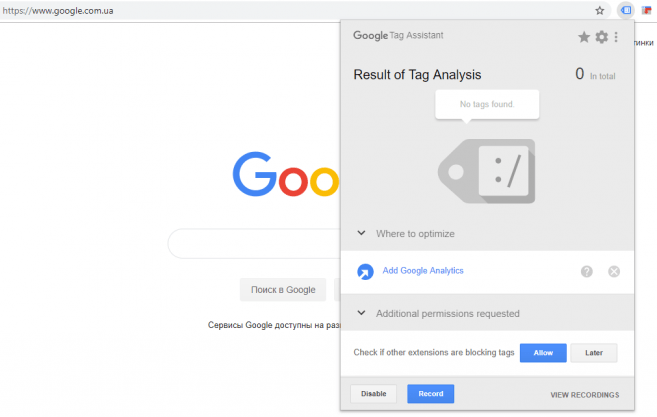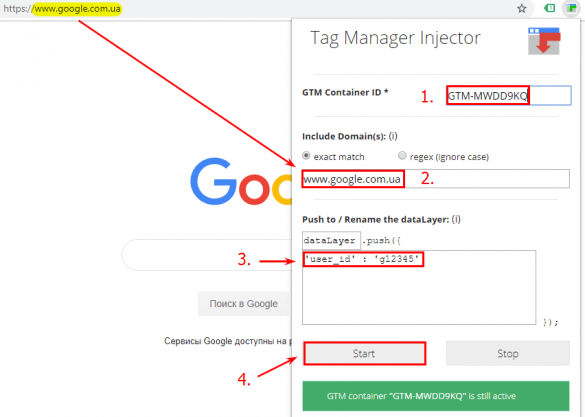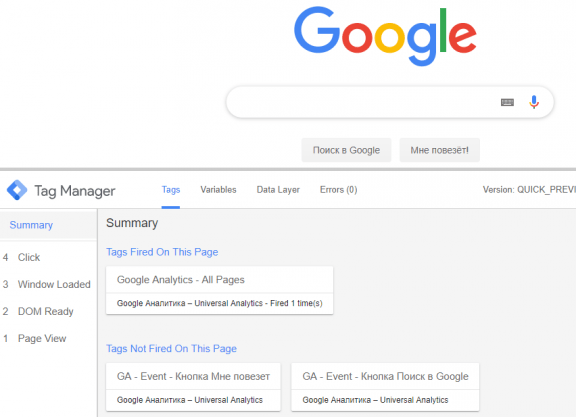Tag Manager Injector: настройка событий на сайте без внедрения кода GTM
В статье мы расскажем об использовании Tag Manager Injector для возможности настройки контейнера Google Tag Manager без фактического внедрения кода. Это может быть полезно для нескольких случаев.
1. Программист долго не внедряет код контейнера GTM.
В таком случае Injector позволяет сразу после создания контейнера приступить к отладке событий на сайте и созданию целей в Google Analytics. И к моменту, когда программист разместит код на сайте, GTM будет полностью готов к обработке событий и отправке данных.
2. Владелец сайта долго не предоставляет доступ к уже внедренному Google Tag Manager.
Injector дает возможность быстро настроить дополнительные события в отдельном тестовом контейнере GTM, пока нет доступа к основному. А когда к нему предоставят доступ, можно просто перенести новые настройки в рабочий контейнер.
3. Нет реального рабочего проекта, но есть желание познакомиться с работой Менеджера тегов и Google Analytics.
Отличная возможность протестировать работу инструментов: GTM и Google Analytics, даже если нет доступов к реальным проектам. Достаточно выбрать интересный сайт, создать для него аккаунт Google Analytics, контейнер GTM и подключить его через Injector. Далее можно тренироваться настраивать события и проверять соответствующие отчеты в аналитике.
Как подключить GTM через Tag Manager Injector (TMI):
- Установите расширение Tag Manager Injector в Chrome и убедитесь, что значок расширения активен справа от адресной строки.
- Перейдите на сайт, для которого необходимо подключить GTM через TMI. Рекомендуем до подключения проверить через Google Tag Assistant, что именно уже подключено к сайту. На изображении ниже видно, что к сайту не подключены ни Google Менеджер тегов, ни система аналитики.
- Совершить “инжекцию” Google Tag Manager в код сайта через TMI. Для этого необходимо открыть окно расширения, обязательно указать идентификатор контейнера GTM (1) и домен сайта (2), опционально можно прописать данные Datalayer (3), например, ‘user_id’. Затем нажать кнопку “Start” (4), после чего появится уведомление “GTM container «GTM-XXXXXX» is still active”.
- Можно приступать к настройке событий. После автоматической перезагрузки страницы GTM готов к настройке. В коде сайта появился фрагмент подключения Менеджера тегов.
Важные моменты:
- Внедрение кода GTM через Tag Manager Injector действует только в рамках браузера, в котором была совершена “инжекция” кода, даже если опубликовать изменения.
- Если сайт имеет несколько поддоменов, лучше в поле расширения ”Include Domain(s)” указать регулярное выражение, например, .*google.com.ua.
- После окончания настройки контейнера лучше нажать кнопку “Stop” и остановить работу TMI. Иначе после реального внедрения этого же GTM будет дублирование кода.
![[:ru]Редакция[:ua]Редакція[:en]Edition[:] [:ru]Inweb[:ua]Inweb[:en]Inweb[:]](https://inweb.ua/blog/wp-content/uploads/2020/12/inweb-symbol-01-1-150x150.png)